
Instalar Gboard en tu dispositivo Android o iPhone
hace 2 meses
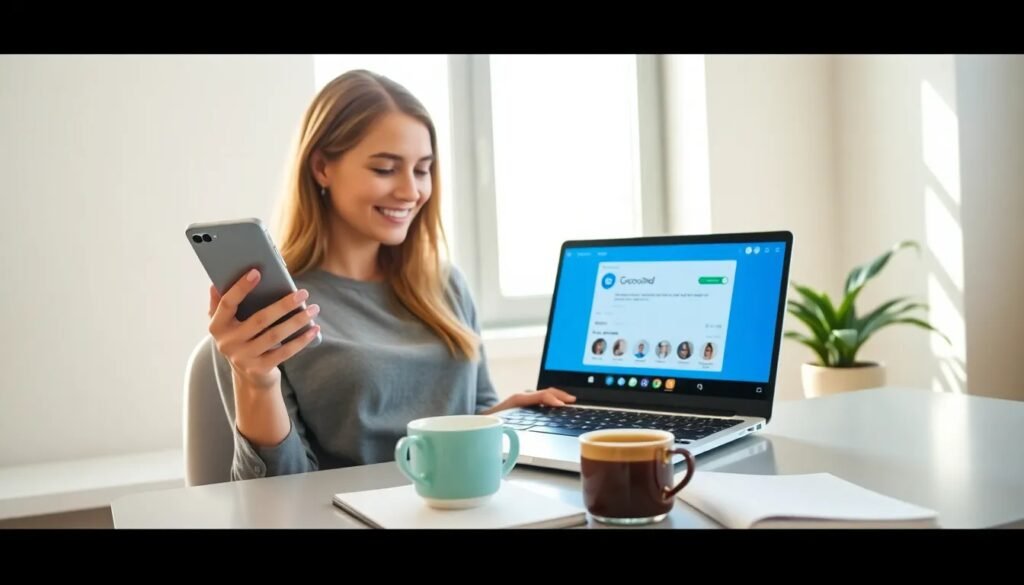
Gboard es el teclado oficial de Google, conocido por su intuitiva experiencia de escritura y sus múltiples funciones. Ya sea que utilices un dispositivo Android o un iPhone, este teclado ofrece una forma eficiente y rápida de comunicarte. En este artículo, exploraremos cómo instalar Gboard y aprovechar todas sus ventajas.
Con Gboard, puedes escribir de manera más fluida, personalizar tu teclado y acceder a herramientas útiles como la búsqueda de emojis. A continuación, te guiaremos por cada paso para que puedas disfrutar de este potente teclado en tu dispositivo.
- ¿Cómo instalar Gboard en tu dispositivo?
- ¿Cómo configurar Gboard en Android?
- ¿Qué funciones ofrece Gboard?
- ¿Cómo activar Gboard en tu teléfono?
- ¿Gboard es compatible con iOS?
- ¿Cómo reinstalar Gboard si es necesario?
- ¿Qué hacer si quiero desinstalar Gboard?
- Preguntas relacionadas sobre la instalación de Gboard
¿Cómo instalar Gboard en tu dispositivo?
Para instalar Gboard, el primer paso es acceder a la tienda de aplicaciones de tu dispositivo. Si usas Android, dirígete a Google Play Store, y si utilizas un iPhone, ve a la App Store.
Una vez dentro, simplemente busca "Gboard" en la barra de búsqueda. Al encontrarlo, toca el botón de instalar. La descarga y la instalación se realizarán automáticamente.
Después de la instalación, asegúrate de abrir la aplicación para completar el proceso de configuración inicial. Esto te permitirá personalizar algunas opciones, como el idioma y los temas del teclado.
- Abre la tienda de aplicaciones.
- Busca "Gboard".
- Toca "Instalar".
- Abre la aplicación y configura tus preferencias.
¿Cómo configurar Gboard en Android?
Configurar Gboard en Android es un proceso sencillo que te permitirá personalizar tu experiencia de escritura. Para comenzar, ve a Configuración en tu dispositivo.
Busca la sección de "Idiomas y entrada" y selecciona "Teclado virtual". Allí verás una lista de teclados instalados, donde deberás tocar en Gboard para configurarlo como tu teclado predeterminado.
En la configuración de Gboard, podrás ajustar diversas opciones como el dictado por voz, la escritura deslizando el dedo y personalizar los temas del teclado.
- Ve a la configuración de tu dispositivo.
- Selecciona "Idiomas y entrada".
- Toca "Teclado virtual" y elige Gboard.
- Configura las preferencias según tu gusto.
¿Qué funciones ofrece Gboard?
Gboard cuenta con varias funciones avanzadas que mejoran la experiencia de escritura. Algunas de ellas son:
- Escritura deslizando: Permite escribir deslizando el dedo por las letras, facilitando la escritura rápida.
- Búsqueda de emojis y GIFs: Accede fácilmente a emojis y GIFs sin salir de la conversación.
- Diccionario personal: Agrega palabras y frases que usas frecuentemente.
- Dictado por voz: Escribe mensajes simplemente hablando, lo que puede ser muy útil en situaciones de manos libres.
- Soporte multilingüe: Cambia entre idiomas sin tener que ajustar la configuración manualmente.
Estas funciones hacen de Gboard una herramienta ideal para mejorar tu comunicación en aplicaciones como WhatsApp y otras plataformas de mensajería.
¿Cómo activar Gboard en tu teléfono?
Activar Gboard es un paso crucial para disfrutar de sus beneficios. Después de instalarlo, dirígete a la configuración de tu dispositivo y selecciona "Teclado". Aquí, podrás elegir Gboard como tu teclado predeterminado.
Una vez activado, puedes personalizarlo según tus necesidades y preferencias. Ajusta el tamaño del teclado, selecciona temas o activa la escritura por voz para mejorar aún más tu experiencia.
Recuerda que puedes cambiar entre teclados fácilmente si decides utilizar otro en el futuro; solo debes repetir el proceso anterior y seleccionar el teclado deseado.
¿Gboard es compatible con iOS?
Sí, Gboard es totalmente compatible con iOS. Los usuarios de iPhone pueden disfrutar de las mismas funciones que aquellos en dispositivos Android. La instalación es similar: simplemente descarga Gboard desde la App Store.
Después de instalarlo, deberás activarlo desde la configuración del teclado, y así podrás empezar a utilizarlo en todas tus aplicaciones de mensajería y redes sociales.
Una de las ventajas de utilizar Gboard en iOS es la integración con otras aplicaciones de Google, lo que permite una experiencia de usuario más fluida y eficiente.
¿Cómo reinstalar Gboard si es necesario?
Si necesitas reinstalar Gboard, el primer paso es desinstalarlo desde la configuración de aplicaciones de tu dispositivo. En Android, ve a "Aplicaciones", busca Gboard y selecciona "Desinstalar". En iPhone, mantén presionado el ícono de Gboard y selecciona "Eliminar aplicación".
Una vez desinstalado, vuelve a la tienda de aplicaciones y busca "Gboard". Descárgalo e instálalo nuevamente. Recuerda seguir todos los pasos de configuración para disfrutar de todas las funcionalidades que ofrece.
Este proceso es útil si experimentas problemas técnicos o si deseas restablecer la configuración original del teclado.
¿Qué hacer si quiero desinstalar Gboard?
Si decides que Gboard no es el teclado adecuado para ti, desinstalarlo es un proceso rápido. Ve a la configuración de tu dispositivo y busca "Aplicaciones".
Selecciona Gboard de la lista y toca "Desinstalar". Esto eliminará el teclado de tu dispositivo. Recuerda que puedes elegir otro teclado predeterminado desde la configuración de teclados de tu dispositivo.
Asegúrate de elegir un teclado que se adapte a tus necesidades, ya que existen muchas opciones disponibles en el mercado.
Preguntas relacionadas sobre la instalación de Gboard
¿Cómo instalar el teclado Gboard?
Para instalar el teclado Gboard, debes buscarlo en la tienda de aplicaciones de tu dispositivo, ya sea Google Play Store para Android o App Store para iPhone. Una vez que lo encuentres, haz clic en "Instalar" y sigue las instrucciones para configurarlo como tu teclado predeterminado.
¿Cómo recuperar el teclado Gboard?
Si has deshabilitado o eliminado Gboard, puedes recuperarlo reinstalándolo. Ve a la tienda de aplicaciones, busca "Gboard" y selecciona "Instalar". Luego, asegúrate de activarlo en la configuración de teclado de tu dispositivo.
¿Cómo activar el teclado normal?
Para activar el teclado normal, simplemente ve a la configuración de tu dispositivo, busca "Teclado" y selecciona el teclado que deseas usar como predeterminado. Puedes elegir entre los teclados instalados en tu dispositivo.
¿Cuál es la mejor aplicación de teclado para Android?
La mejor aplicación de teclado puede variar según las preferencias personales, pero Gboard es ampliamente reconocida por sus funciones avanzadas y facilidad de uso. Ofrece escritura deslizando, búsqueda de emojis y soporte multilingüe, lo que la convierte en una opción preferida por muchos usuarios de Android.
Para más información sobre Gboard, puedes consultar este video que ofrece una guía visual sobre su instalación y funciones:
Si quieres conocer otros artículos parecidos a Instalar Gboard en tu dispositivo Android o iPhone puedes visitar la categoría Artículos.
Deja una respuesta











Más Artículos que pueden interesarte